游戏全屏修改
笔记本玩游戏无法全屏显示最经典的解决办法

笔记本玩游戏无法全屏显示最经典的解决办法
1、WIN+R,输入regedit并回车,打开注册表编辑器。
2、打开注册表后,依次展开:
HKEY_LOCAL_MACHINE→SYSTEM→ControlSet001→Control→GraphicsDrivers→Configuration→CMO14510**→00→00→Scaling。
3、将右边的Scaling数值改为3 。
如何改,在Scaling上双击鼠标,在弹出的窗口中把4改为3即可!(原始值为4或2)。
也许上面的方法对极品飞车13无效,可以尝试以下方法:打开极品飞车13存档,一般在我的我的文档里。
找到“NFS SHIFT”
文件夹,用记事本方式打开graphicsconfig.xml文件,一要用记本打开,否则无法修改。
按“CTRL+F”找到这个字段,把“1”改为“0” 保存退出即可。
在显卡控制面板进行显示属性调整的办法
1、ATI显卡调整方法:
在桌面把分辨率调整成1280*768。
打开显卡控制中心.(桌面右键--显卡属性)点击左上角“显示卡-桌面&显示器”
这一项。
然后在进来的下一步里,右键笔记本图标,选择“配置”。
将出现的缩放选项的保持纵横比改成全屏幕然后点击确定。
最后回到桌面把分辨率调回1366*768。
另外值得注意的是游戏画面被扩展成全屏时,游戏画面的画质会相应的降低。
CF等游戏不能全屏修改法补全,注册表4改成3修改失败的孩子进来看看
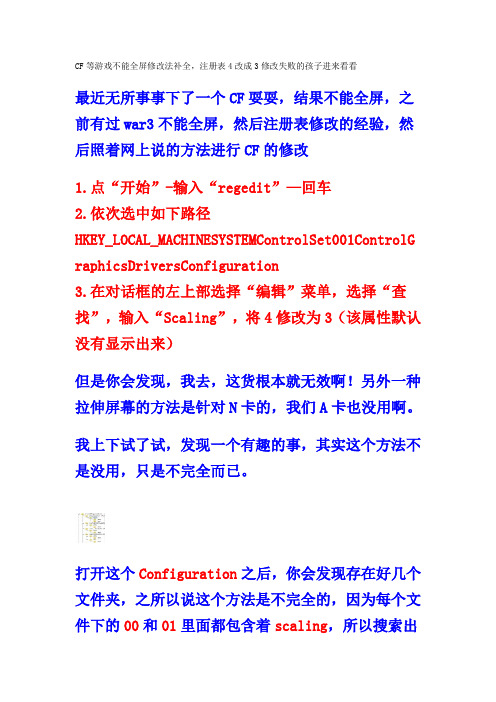
CF等游戏不能全屏修改法补全,注册表4改成3修改失败的孩子进来看看
最近无所事事下了一个CF耍耍,结果不能全屏,之前有过war3不能全屏,然后注册表修改的经验,然后照着网上说的方法进行CF的修改
1.点“开始”-输入“regedit”—回车
2.依次选中如下路径
HKEY_LOCAL_MACHINESYSTEMControlSet001ControlG raphicsDriversConfiguration
3.在对话框的左上部选择“编辑”菜单,选择“查找”,输入“Scaling”,将4修改为3(该属性默认没有显示出来)
但是你会发现,我去,这货根本就无效啊!另外一种拉伸屏幕的方法是针对N卡的,我们A卡也没用啊。
我上下试了试,发现一个有趣的事,其实这个方法不是没用,只是不完全而已。
打开这个Configuration之后,你会发现存在好几个文件夹,之所以说这个方法是不完全的,因为每个文件下的00和01里面都包含着scaling,所以搜索出
来的只是第一个,而第一个不一定恰恰就能解决CF 等游戏不能全屏的问题!
仔细对比几个scaling 的位置,你是否发现了呢。
所以你要做的仅仅是吧config文件夹下的所有文件打开到最后,在所有00和01中找到scaling这个文件并且把4修改成3
这下再进这些游戏你会发现,你的问题便不再存在了.。
【WIN7技巧】轻松解决游戏不能全屏问题(N卡、A卡、Intel集成显卡)
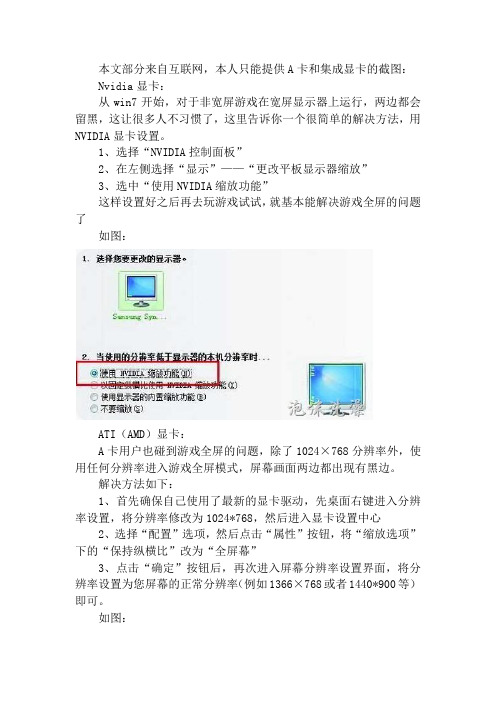
本文部分来自互联网,本人只能提供A卡和集成显卡的截图:Nvidia显卡:从win7开始,对于非宽屏游戏在宽屏显示器上运行,两边都会留黑,这让很多人不习惯了,这里告诉你一个很简单的解决方法,用NVIDIA显卡设置。
1、选择“NVIDIA控制面板”2、在左侧选择“显示”——“更改平板显示器缩放”3、选中“使用NVIDIA缩放功能”这样设置好之后再去玩游戏试试,就基本能解决游戏全屏的问题了如图:ATI(AMD)显卡:A卡用户也碰到游戏全屏的问题,除了1024×768分辨率外,使用任何分辨率进入游戏全屏模式,屏幕画面两边都出现有黑边。
解决方法如下:1、首先确保自己使用了最新的显卡驱动,先桌面右键进入分辨率设置,将分辨率修改为1024*768,然后进入显卡设置中心2、选择“配置”选项,然后点击“属性”按钮,将“缩放选项”下的“保持纵横比”改为“全屏幕”3、点击“确定”按钮后,再次进入屏幕分辨率设置界面,将分辨率设置为您屏幕的正常分辨率(例如1366×768或者1440*900等)即可。
如图:intel集成显卡:1.由于有些本本是双显卡或者你只是集成显卡来说,只需进入显卡驱动的“显示设置”窗口,然后将“纵横比选项”设置为“全屏(无边框)”就可以。
某些集成显卡的笔记本,进入“图形属性”界面后,点击“显示器”图标,然后在“缩放”下选择“缩放全屏”即可。
PS:当然还有个通用的设置办法:开始菜单,进入注册表编辑器,进入HKEY_LOCAL_MACHINE/SYSTEM/ControlSet001/Control/GraphicsDri vers/Configuration,依次展开下面的所有项目,双击右边窗口的“Scaling”名称,将数值数据由4改为3即可。
【游戏全屏设置方法大全】
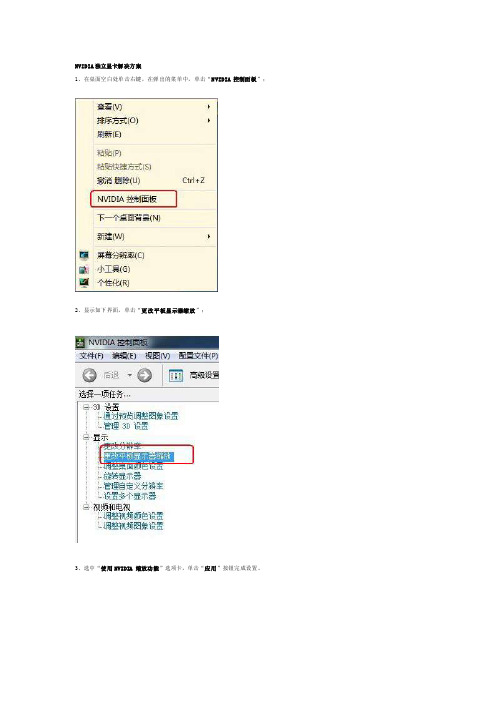
NVIDIA独立显卡解决方案1、在桌面空白处单击右键,在弹出的菜单中,单击“N VIDIA 控制面板”;2、显示如下界面,单击“更改平板显示器缩放”;3、选中“使用NVIDIA 缩放功能”选项卡,单击“应用”按钮完成设置。
温馨提示:因显卡驱动程序版本不同,设置界面会有所不同,请按屏幕说明进行操作即可。
返回页首ATI独立显卡解决方案1、在桌面空白处单击右键,在弹出的菜单中,单击“屏幕分辨率”;2、将分辨率调低,如:1280 x 768,然后单击“确定”;3、在桌面空白处单击右键,在弹出的菜单中,单击“C atalyst(TM) Control Center”;4、单击左上角“显卡”选项,选择“桌面&显示器”;5、右键单击左下角1号显示器,然后左键单击“配置”;6、在弹出的界面中,选择“笔记本面板属性”,在“缩放选项”中选择“全屏幕”,顺序单击“应用”、“确定”按钮,完成设置;7、右键单击桌面空白处,将分辨率调回1366x768,然后单击“确定”,即完成整个设置。
温馨提示:因显卡驱动程序版本不同,设置界面会有所不同,请按屏幕说明进行操作即可。
返回页首双显卡及INTEL显卡解决方案1、在桌面空白处单击右键,在弹出的菜单中,单击“屏幕分辨率”;2、将分辨率调低,如:1280 x 768,然后单击“确定”;3.在桌面空白处单击右键,在弹出的菜单中,单击“图形属性”;4.弹出如下界面,单击“一般设置”,在一般设置中会有“缩放”选项,在下拉菜单中选择“缩放全屏”,单击“应用”或“确定”按钮,完成设置。
5.右键单击桌面空白处,将分辨率调回1366 x768,然后单击“确定”,即完成整个设置。
温馨提示:因显卡驱动程序版本不同,设置界面会有所不同,请按屏幕说明进行操作即可。
以下是附加文档,不需要的朋友下载后删除,谢谢顶岗实习总结专题13篇第一篇:顶岗实习总结为了进一步巩固理论知识,将理论与实践有机地结合起来,按照学校的计划要求,本人进行了为期个月的顶岗实习。
笔记本玩游戏无法全屏显示最经典的解决办法
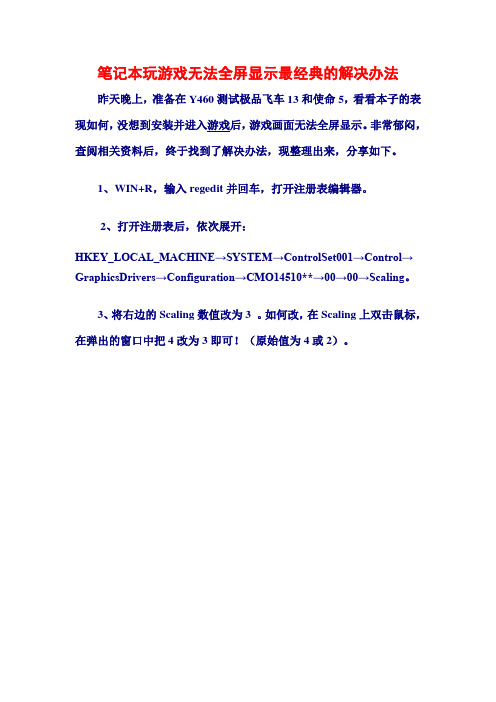
笔记本玩游戏无法全屏显示最经典的解决办法昨天晚上,准备在Y460测试极品飞车13和使命5,看看本子的表现如何,没想到安装并进入游戏后,游戏画面无法全屏显示。
非常郁闷,查阅相关资料后,终于找到了解决办法,现整理出来,分享如下。
1、WIN+R,输入regedit并回车,打开注册表编辑器。
2、打开注册表后,依次展开:HKEY_LOCAL_MACHINE→SYSTEM→ControlSet001→Control→GraphicsDrivers→Configuration→CMO14510**→00→00→Scaling。
3、将右边的Scaling数值改为3 。
如何改,在Scaling上双击鼠标,在弹出的窗口中把4改为3即可!(原始值为4或2)。
也许上面的方法对极品飞车13无效,可以尝试以下方法:打开极品飞车13存档,一般在我的我的文档里。
找到“NFS SHIFT”文件夹,用记事本方式打开graphicsconfig.xml文件,一要用记本打开,否则无法修改。
按“CTRL+F”找到这个字段,把“1”改为“0” 保存退出即可。
是否有效,欢迎Y友们回帖说说你的使用情况!4月6日补充:有朋友说最新的笔记本通过修改注册表法也无法全屏,再附上在显卡控制面板进行显示属性调整的办法。
(参考了网上的相关资料)1、ATI显卡调整方法:在桌面把分辨率调整成1280*768。
打开显卡控制中心.(桌面右键--显卡属性)点击左上角“显示卡-桌面&显示器”这一项。
然后在进来的下一步里,右键笔记本图标,选择“配置”。
将出现的缩放选项的保持纵横比改成全屏幕然后点击确定。
最后回到桌面把分辨率调回1366*768。
电脑玩游戏不能全屏
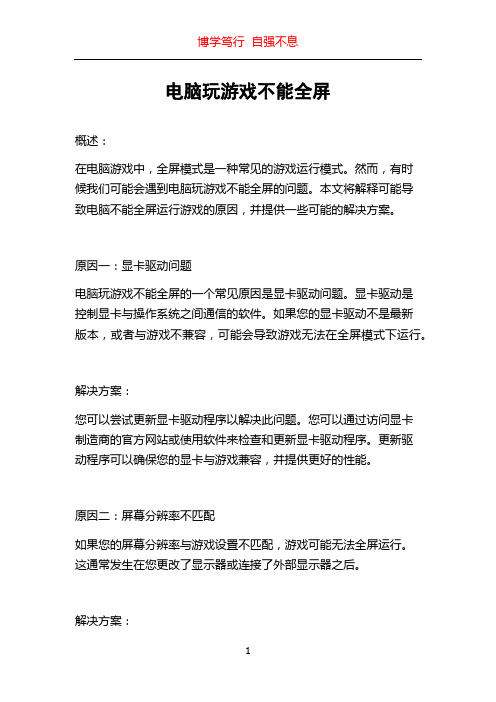
电脑玩游戏不能全屏概述:在电脑游戏中,全屏模式是一种常见的游戏运行模式。
然而,有时候我们可能会遇到电脑玩游戏不能全屏的问题。
本文将解释可能导致电脑不能全屏运行游戏的原因,并提供一些可能的解决方案。
原因一:显卡驱动问题电脑玩游戏不能全屏的一个常见原因是显卡驱动问题。
显卡驱动是控制显卡与操作系统之间通信的软件。
如果您的显卡驱动不是最新版本,或者与游戏不兼容,可能会导致游戏无法在全屏模式下运行。
解决方案:您可以尝试更新显卡驱动程序以解决此问题。
您可以通过访问显卡制造商的官方网站或使用软件来检查和更新显卡驱动程序。
更新驱动程序可以确保您的显卡与游戏兼容,并提供更好的性能。
原因二:屏幕分辨率不匹配如果您的屏幕分辨率与游戏设置不匹配,游戏可能无法全屏运行。
这通常发生在您更改了显示器或连接了外部显示器之后。
解决方案:您可以尝试调整屏幕分辨率以匹配游戏设置。
右键单击桌面上的空白区域,选择“显示设置”(或“屏幕分辨率”),然后调整分辨率。
确保将分辨率设置为与游戏要求相匹配的值。
原因三:游戏设置错误有时候,游戏本身的设置也可能导致无法全屏运行。
这可能是由于游戏设置中的错误或未知问题引起的。
解决方案:您可以尝试重新安装游戏或重置游戏设置。
首先,尝试通过卸载游戏并重新安装来解决问题。
如果问题仍然存在,请查找游戏设置中的全屏模式选项,并确保已正确启用。
您还可以尝试查看游戏的官方支持论坛或联系游戏开发商以获取更多帮助。
原因四:操作系统问题有时候,操作系统本身的问题可能导致无法全屏运行游戏。
这可能是由于系统更新或蓝屏错误引起的。
解决方案:您可以尝试更新操作系统以解决此问题。
确保操作系统已安装最新的更新和补丁。
您还可以尝试运行系统文件检查器(SFC)来修复操作系统中的任何损坏文件。
原因五:非兼容性软件某些软件可能与游戏冲突,导致无法全屏运行游戏。
特别是安全软件、屏幕录制软件和多显示器管理软件可能会引起此类问题。
解决方案:您可以尝试在运行游戏之前关闭或卸载与游戏冲突的软件。
最新整理win8玩游戏怎么设置全屏
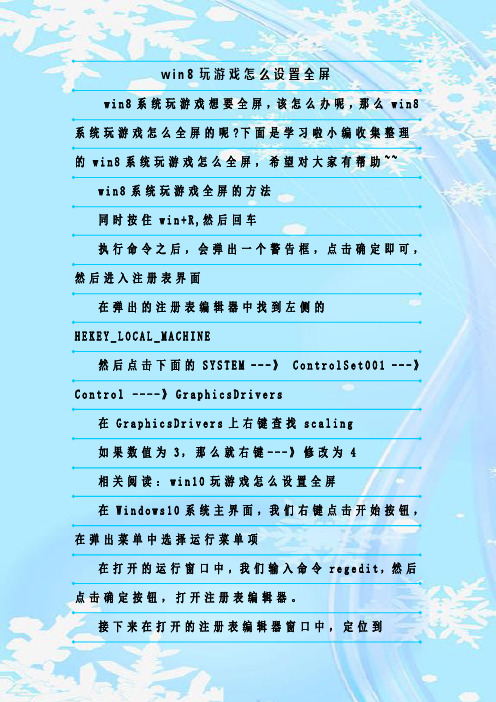
w i n8玩游戏怎么设置全屏w i n8系统玩游戏想要全屏,该怎么办呢,那么w i n8系统玩游戏怎么全屏的呢?下面是学习啦小编收集整理的w i n8系统玩游戏怎么全屏,希望对大家有帮助~~w i n8系统玩游戏全屏的方法同时按住w i n+R,然后回车执行命令之后,会弹出一个警告框,点击确定即可,然后进入注册表界面在弹出的注册表编辑器中找到左侧的H E K E Y_L O C A L_M A C H I N E然后点击下面的S Y S T E M ---》 C o n t r o l S e t001 ---》C o n t r o l----》G r a p h i c s D r i v e r s在G r a p h i c s D r i v e r s上右键查找s c a l i n g如果数值为3,那么就右键---》修改为4相关阅读:w i n10玩游戏怎么设置全屏在W i n d o w s10系统主界面,我们右键点击开始按钮,在弹出菜单中选择运行菜单项在打开的运行窗口中,我们输入命令r e g e d i t,然后点击确定按钮,打开注册表编辑器。
接下来在打开的注册表编辑器窗口中,定位到H K E Y_L O C A L_M A C H I N E\S Y S T E M\C o n t r o l S e t001\C o n t r o l \G r a p h i c s D r i v e r s\C o n f i g u r a t i o n注册表项然后在C o n f i g u r a t i o n注册表项下的各项中,找到S c a l i n g注册表键值然后双击S c a l i n g注册表键打开其编辑属性窗口,把其数值数据修改为3,最后点击确定按钮。
接着我们打开控制面板,然后在打开的控制面板窗口中找到程序和功能图标在打开的程序和功能窗口中点击左侧边栏的启用或关闭W i n d o w s功能快捷链接在打开的启用功或关闭W i n d o w s功能窗口中,找到旧版组件一项,选中其下的D i r e c t P l a y一项,最后点击确定按钮,安装D i r e c t P l a y后就可以使用用屏玩游戏了。
网页游戏怎么设置显示全屏

网页游戏怎么设置显示全屏
有时玩游戏的时候,想把游戏显示全屏,怎么设置?下面是店铺为大家介绍网页游戏设置显示全屏的方法,欢迎大家阅读。
网页游戏设置显示全屏的方法
虽然快捷键【F11】可以全屏化,但是不是100%全屏,不信你试试。
下面我以360浏览器为例,讲下我是怎么全屏化网页游戏的。
在浏览器右上角找到“游戏”,把鼠标移到它右侧的小三角形上,单击。
在出现的下拉菜单里,把鼠标移到“开启游戏模式”,然后会再出现一个菜单,单击“网页游戏工具栏”。
然后就会出现一行功能,选择“全屏”即可全屏化网页游戏。
想退出全屏化的话,就把鼠标移到游戏的顶部,就会出现让你退出全屏的指示。
6相信其他浏览器全屏化网页游戏过程也是差不多的,你就琢磨一下,应该很简单的,希望对你有用。
魔兽全屏设置
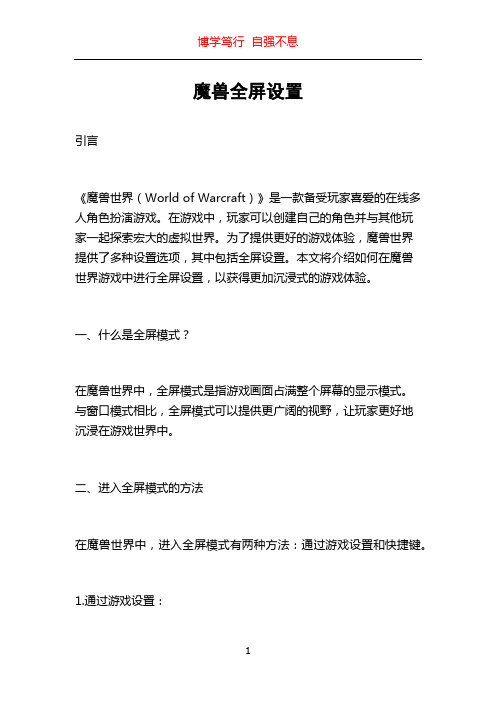
魔兽全屏设置引言《魔兽世界(World of Warcraft)》是一款备受玩家喜爱的在线多人角色扮演游戏。
在游戏中,玩家可以创建自己的角色并与其他玩家一起探索宏大的虚拟世界。
为了提供更好的游戏体验,魔兽世界提供了多种设置选项,其中包括全屏设置。
本文将介绍如何在魔兽世界游戏中进行全屏设置,以获得更加沉浸式的游戏体验。
一、什么是全屏模式?在魔兽世界中,全屏模式是指游戏画面占满整个屏幕的显示模式。
与窗口模式相比,全屏模式可以提供更广阔的视野,让玩家更好地沉浸在游戏世界中。
二、进入全屏模式的方法在魔兽世界中,进入全屏模式有两种方法:通过游戏设置和快捷键。
1.通过游戏设置:步骤一:打开魔兽世界客户端。
步骤二:点击屏幕左下方的“选项”按钮,打开游戏设置界面。
步骤三:在游戏设置界面的左侧菜单中,选择“图形”选项卡。
步骤四:在“图形”选项卡中,可以看到“显示模式”一栏,其中包括“全屏”、“窗口”和“全屏窗口”三种选项。
步骤五:选择“全屏”选项,然后点击右下方的“应用”按钮,保存设置。
步骤六:重新启动游戏,即可进入全屏模式。
2.通过快捷键:在魔兽世界中,通过一组快捷键也可以快速进入全屏模式。
步骤一:打开魔兽世界客户端。
步骤二:同时按下ALT和ENTER键,即可切换到全屏模式。
三、全屏模式的优势选择全屏模式有以下几个优势:1.更广阔的视野:全屏模式可以让玩家在游戏中获得更广阔的视野,更好地观察和探索游戏世界。
2.更好的沉浸感:全屏模式可以让玩家感受到更强烈的游戏沉浸感,更好地融入虚拟世界的氛围。
3.减少干扰:全屏模式可以最大程度地减少外部干扰,使玩家专注于游戏内容,提高游戏体验。
四、全屏模式可能遇到的问题及解决方法尽管全屏模式提供了更好的游戏体验,但在使用过程中也可能会遇到一些问题。
以下是一些常见问题及解决方法:1.画面失真:有时候在全屏模式下,游戏画面可能会出现模糊、扭曲或拉伸的情况。
这可能是因为您的显示器分辨率与游戏设置不匹配导致的。
CF等游戏不能全屏,注册表4改为3也不能全屏怎么办
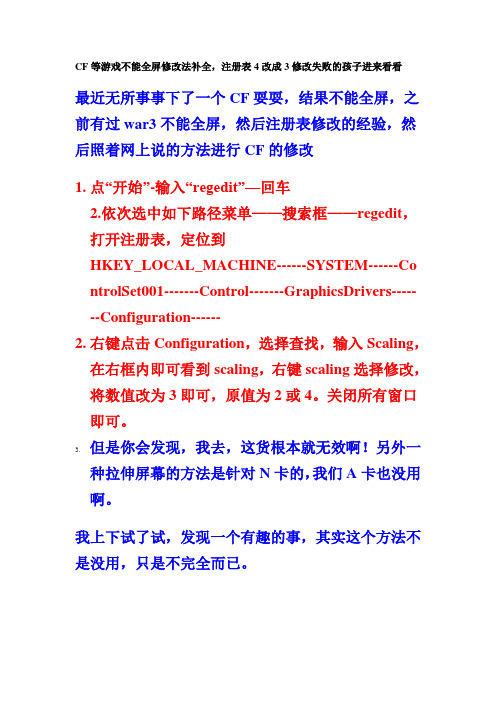
CF等游戏不能全屏修改法补全,注册表4改成3修改失败的孩子进来看看
最近无所事事下了一个CF耍耍,结果不能全屏,之前有过war3不能全屏,然后注册表修改的经验,然后照着网上说的方法进行CF的修改
1.点“开始”-输入“regedit”—回车
2.依次选中如下路径菜单——搜索框——regedit,打开注册表,定位到
HKEY_LOCAL_MACHINE------SYSTEM------Co ntrolSet001-------Control-------GraphicsDrivers-------Configuration------
2.右键点击Configuration,选择查找,输入Scaling,在右框内即可看到scaling,右键scaling选择修改,将数值改为3即可,原值为2或4。
关闭所有窗口即可。
3.但是你会发现,我去,这货根本就无效啊!另外一种拉伸屏幕的方法是针对N卡的,我们A卡也没用啊。
我上下试了试,发现一个有趣的事,其实这个方法不是没用,只是不完全而已。
打开这个Configuration之后,你会发现存在好几个文件夹,之所以说这个方法是不完全的,因为每个文件下的00和01里面都包含着scaling,所以搜索出来的只是第一个,而第一个不一定恰恰就能解决CF等
游戏不能全屏的问题!
仔细对比几个scaling 的位置,你是否发现了呢。
所以你要做的仅仅是吧Configuration文件夹下的所有文件打开到最后,在所有00和01中找到scaling 这个文件并且把4修改成3
这下再进这些游戏你会发现,你的问题便不再存在了~。
war3全屏
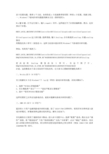
一、Windows7下游戏全屏问题通用解决方法(推荐使用):
Win键+R键,打开运行窗口,输入regedit 回车,这样就打开了注册表编辑器,然后,定位到以下位置:
HKEY_LOCAL_MACHINE\SYSTEM\ControlSet001\Control\GraphicsDrivers\Configuration\
首先确保自己使用了最新的显卡驱动,进入显卡设置中心,选择“配置”选项,然后点击“属性”按钮,将“缩放选项”下的“保持纵横比”改为“全屏幕”,点击“确定”按钮后,再次进入屏幕分辨率设置界面,将分辨率设置为您屏幕的正常分辨率(例如1366×768或者1440*900等)即可。
1、选择“NVIDIA控制面板”
2、在左侧选择“显示”——“更改平板显示器缩放”
3、选中“使用NVIDIA缩放功能”
这样设置好之后再去玩游戏试试,就基本能解决游戏全屏的问题了。
三、AMD ATi显卡(A卡用户)
超多的A卡用户也碰到游戏全屏的问题,除了1024×768分辨率外,使用任何分辨率进入游戏全屏模式,屏幕画面两边都出现有黑边,解决方法如下:
在Configuration这上面右键,选择查找,输入Scaling,在右框找到scaling,右键scaling修改
将数值改为3即可(原值是4),这种方法基本通杀所有Windows7下游戏的全屏问题。
例如,有的用户找到了:
HKEY_LOCAL_MACHINE\SYSTEM\ControlSet001\Control\GraphicsDrivers\Configuration\ BNQ7820G5904027026_14_07D9_0D^982BE6B19D3412E0FED7CFC9082CBA39\00\00\Scaling
qq飞车怎么全屏

qq飞车怎么全屏
QQ飞车游戏朋友喜欢全屏模式下游戏,而有些朋友喜欢窗口模式下游戏。
那么我们如何能设置成全屏和窗口模式,又如何能互相切换呢?小编下面告诉大家如何设置qq飞车全屏模式,希望能帮到你。
qq飞车怎么全屏
我们可以再登陆界面,框选“窗口”功能,或取消框选“窗口”,即可在进入游戏后,进入“窗口”和“全屏”中的一个模式。
我们还可以根据自己电脑和自己的喜好,在游戏登陆界面设置游戏的分辨率,在不同分辨率下,窗口模式和全屏模式的效果也是不同的。
小编建议系统根据电脑自动配置
我们进入游戏后,可以看到主页右侧有一个功能选项“设置”,我们点击进入
在“设置”功能选项中,我们需要设置分辨率,最好使用默认的分辨率、在全屏和窗口选项中,选择一个自己需要的,即可设置成功,当前窗口的模式。
我们还可以通过使用鼠标在游戏窗口的边缘,向上拉或向下拉,改变高度、向左或右拉改变长度、在四个角拉,可以按现在长宽比列,改变窗口大小。
我们按F7快捷键可以再游戏中,切换全屏和窗口模式,只能在这两个固定的窗口下切换。
但是全屏时画面不是很好,比较模糊。
我们按F8快捷键可以在几种不同分辨率之间切换,这是我们改变全屏和窗口模式的首先,最大的时候就相当于全屏了。
画面很清晰。
笔记本电脑玩cf怎么调全屏
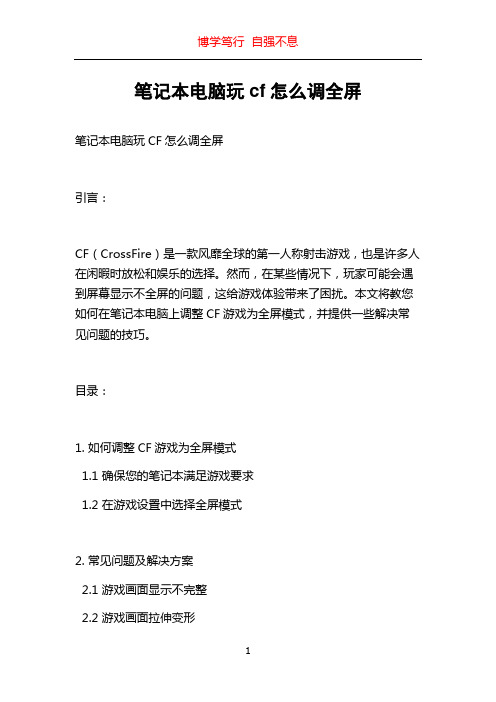
笔记本电脑玩cf怎么调全屏
笔记本电脑玩CF怎么调全屏
引言:
CF(CrossFire)是一款风靡全球的第一人称射击游戏,也是许多人在闲暇时放松和娱乐的选择。
然而,在某些情况下,玩家可能会遇到屏幕显示不全屏的问题,这给游戏体验带来了困扰。
本文将教您如何在笔记本电脑上调整CF游戏为全屏模式,并提供一些解决常见问题的技巧。
目录:
1. 如何调整CF游戏为全屏模式
1.1 确保您的笔记本满足游戏要求
1.2 在游戏设置中选择全屏模式
2. 常见问题及解决方案
2.1 游戏画面显示不完整
2.2 游戏画面拉伸变形
2.3 游戏画面闪烁或卡顿
第一部分:如何调整CF游戏为全屏模式
1.1 确保您的笔记本满足游戏要求
在调整CF游戏为全屏模式之前,首先确保您的笔记本电脑满足游戏的最低系统要求。
这包括操作系统、处理器、内存、显卡等硬件要求。
您可以在游戏官方网站上找到CF的最低系统要求,并确保您的笔记本电脑满足这些要求。
否则,即使您调整了游戏为全屏模式,仍然可能会出现性能问题。
1.2 在游戏设置中选择全屏模式
一旦确定您的笔记本电脑满足CF的最低系统要求,接下来您需要在游戏设置中选择全屏模式。
以下是一些常见的步骤,可以参考:
步骤1:启动CF游戏,在主界面点击\。
